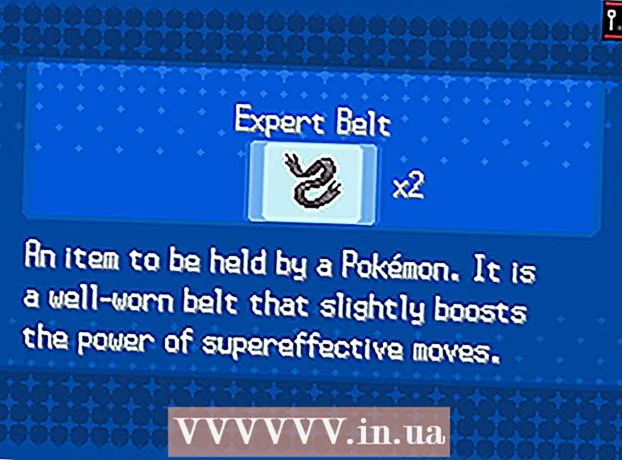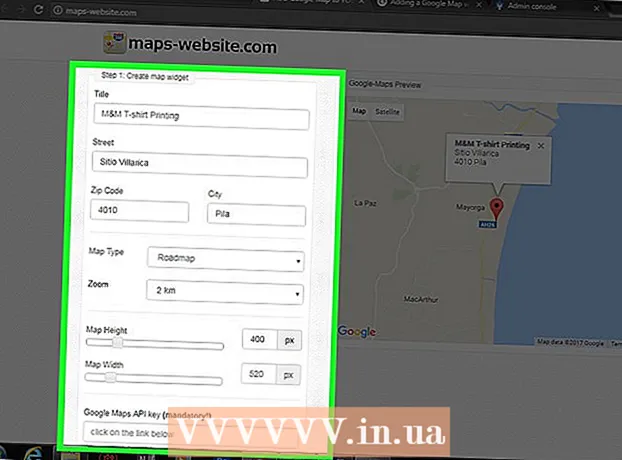Avtor:
Christy White
Datum Ustvarjanja:
10 Maj 2021
Datum Posodobitve:
23 Junij 2024

Vsebina
Ta wikiHow vas nauči, kako namestiti Puppy Linux v računalnik. Za razliko od drugih distribucij Puppy Linux ne zahteva popolne namestitve - lahko ustvarite zagonski disk ali pogon in po potrebi zaženete od tam. Če ga želite po zagonu s slike ali slike diska namestiti na disk, je to enostavno narediti.
Stopati
Del 1 od 2: Zagon v Puppy Linux
 Prenesite datoteko ISO z http://puppylinux.com/index.html#download. Na tem mestu je vedno mogoče najti najnovejše uradne slikovne datoteke ali slikovne datoteke diska. Stolpec "Združljivost" označuje, katere distribucije in komponente so vključene v to različico Puppy Linuxa.
Prenesite datoteko ISO z http://puppylinux.com/index.html#download. Na tem mestu je vedno mogoče najti najnovejše uradne slikovne datoteke ali slikovne datoteke diska. Stolpec "Združljivost" označuje, katere distribucije in komponente so vključene v to različico Puppy Linuxa.  Ustvarite zagonski CD, DVD ali USB ključek. Če želite namestiti Puppy Linux, se morate najprej zagnati s slike, ki ste jo pravkar prenesli. To pomeni, da boste morali ustvariti zagonski CD, DVD ali USB disk, ki vsebuje datoteko ISO.
Ustvarite zagonski CD, DVD ali USB ključek. Če želite namestiti Puppy Linux, se morate najprej zagnati s slike, ki ste jo pravkar prenesli. To pomeni, da boste morali ustvariti zagonski CD, DVD ali USB disk, ki vsebuje datoteko ISO. - CD / DVD: Če želite v operacijskem sistemu Windows 10 zapisati optični disk, z desno miškino tipko kliknite preneseno datoteko ISO in izberite Zapiši sliko diska. V Linuxu lahko za zapisovanje slike diska uporabite katero koli programsko opremo za zapisovanje diskov, na primer Brasero - poskrbite, da boste disk zapisovali kot kopijo (ISO ali sliko) in ne kot podatkovni disk.
- USB: Če ustvarite zagonski pogon USB, bodo izbrisani vsi podatki na njem, zato poskrbite, da boste varnostno kopirali podatke. V Ubuntuju lahko uporabite Startup Disk Creator. V sistemu Windows lahko uporabljate brezplačno odprtokodno aplikacijo Rufus.
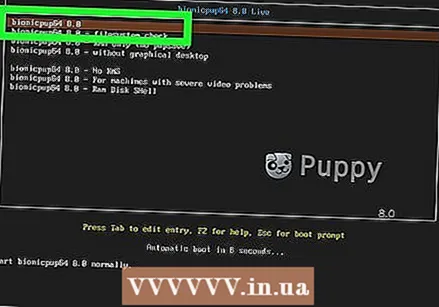 Zagon s slike diska. Ko ustvarite zagonski disk ali pogon, znova zaženite računalnik, da se zažene s diska ali pogona v Puppy Linux. Po nekaj temnih zaslonih z besedilom boste videli namizje Puppy Linux in okno za hitro nastavitev.
Zagon s slike diska. Ko ustvarite zagonski disk ali pogon, znova zaženite računalnik, da se zažene s diska ali pogona v Puppy Linux. Po nekaj temnih zaslonih z besedilom boste videli namizje Puppy Linux in okno za hitro nastavitev. - Ko se računalnik vrne v običajni operacijski sistem, boste morali vstopiti v sistemski BIOS in dati optičnim in / ali vratom USB prednost pred trdim diskom. Če želite izvedeti, kako se zagnati v BIOS-u, glejte članek Vstop v BIOS.
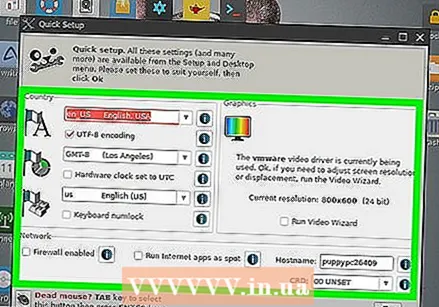 Izberite nastavitve in kliknite v redu. Če želite spremeniti jezik, časovni pas ali druge nastavitve, lahko to storite zdaj. Če ne, preprosto kliknite X v zgornjem desnem kotu okna, da ga zaprete.
Izberite nastavitve in kliknite v redu. Če želite spremeniti jezik, časovni pas ali druge nastavitve, lahko to storite zdaj. Če ne, preprosto kliknite X v zgornjem desnem kotu okna, da ga zaprete. 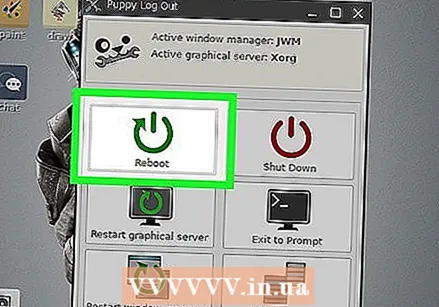 Shranite sejo (neobvezno). Če se želite samo poigrati s Puppy Linuxom in ga ne želite namestiti, lahko. Ker operacijski sistem v celoti deluje iz RAM-a, bodo vse vaše spremembe in dejanja odstranjeni, ko zaustavite računalnik. Če se odločite, da ne namestite Puppy Linuxa, vendar želite shraniti spremembe, ki ste jih naredili v operacijskem sistemu, sledite tem korakom:
Shranite sejo (neobvezno). Če se želite samo poigrati s Puppy Linuxom in ga ne želite namestiti, lahko. Ker operacijski sistem v celoti deluje iz RAM-a, bodo vse vaše spremembe in dejanja odstranjeni, ko zaustavite računalnik. Če se odločite, da ne namestite Puppy Linuxa, vendar želite shraniti spremembe, ki ste jih naredili v operacijskem sistemu, sledite tem korakom: - Ko ste pripravljeni na odjavo, pojdite na Meni > Ugasniti > Znova zaženite računalnik.
- kliknite na Shrani v pojavnem oknu.
- Izberite datotečni sistem in kliknite v redu.
- Vnesite ime shranjene seje in kliknite v redu.
- Izberite Običajno če datoteke ne želite šifrirati (splošno), ali izberite način šifriranja in sledite navodilom na zaslonu.
- Izberite velikost datoteke za shranjevanje in kliknite V REDU'. 512 MB je običajno v redu.
- Če vam trenutna lokacija shranjevanja ustreza, kliknite Da, prihrani. Če ne, kliknite Spremeni mapo in izberite drugo lokacijo. Shranite lahko samo na zagonski namestitveni medij (tudi na CD / DVD, če je nanj mogoče ponovno zapisati). Ko je datoteka shranjena, se bo računalnik znova zagnal.
2. del 2: Namestite Puppy Linux
 Zaženite z namestitvenega medija Puppy Linux. Če se odločite, da želite trajnejšo namestitev Puppy Linuxa kot zgolj zagonske slike diska, začnite zagon s slike diska ali slike, ki ste jo ustvarili. Ko vidite namizje, pojdite na naslednji korak.
Zaženite z namestitvenega medija Puppy Linux. Če se odločite, da želite trajnejšo namestitev Puppy Linuxa kot zgolj zagonske slike diska, začnite zagon s slike diska ali slike, ki ste jo ustvarili. Ko vidite namizje, pojdite na naslednji korak.  pritisni gumb meni. Spodaj levo na zaslonu.
pritisni gumb meni. Spodaj levo na zaslonu.  Izberite meni Nastaviti. Odpre se meni podmenija.
Izberite meni Nastaviti. Odpre se meni podmenija.  kliknite na Puppy Installer. To najdete na dnu menija.
kliknite na Puppy Installer. To najdete na dnu menija. 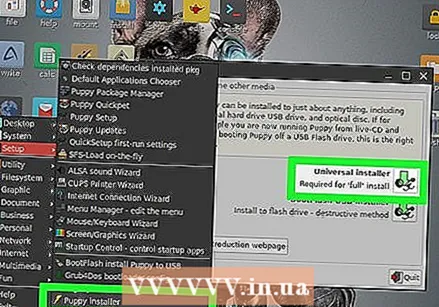 kliknite na Univerzalni namestitveni program. To je prva možnost.
kliknite na Univerzalni namestitveni program. To je prva možnost. 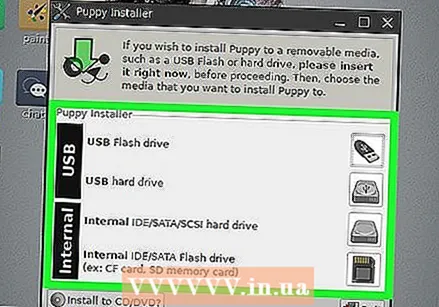 Izberite mesto namestitve. Razvijalci priporočajo namestitev na izmenljivi medij USB (bliskovni pogon ali zunanji trdi disk) ali izbiro možnosti namestitve »Varčen« na notranji trdi disk. Če se odločite za notranji trdi disk, lahko kmalu izberete varčno.
Izberite mesto namestitve. Razvijalci priporočajo namestitev na izmenljivi medij USB (bliskovni pogon ali zunanji trdi disk) ali izbiro možnosti namestitve »Varčen« na notranji trdi disk. Če se odločite za notranji trdi disk, lahko kmalu izberete varčno.  Izberite pogon, na katerega želite namestiti. Prikazale se bodo informacije o tem disku.
Izberite pogon, na katerega želite namestiti. Prikazale se bodo informacije o tem disku. 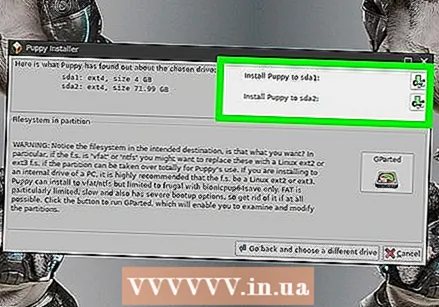 Izberite particijo. Če izvajate namestitev »Varčno«, vam ni treba skrbeti, da bi ustvarili popolnoma novo particijo za Puppy Linux - preprosto izberite obstoječo particijo in nadaljujte z njo. Če želite v celoti namestiti Puppy Linux na lastno particijo, kliknite Gparted, da ga ustvarite zdaj.
Izberite particijo. Če izvajate namestitev »Varčno«, vam ni treba skrbeti, da bi ustvarili popolnoma novo particijo za Puppy Linux - preprosto izberite obstoječo particijo in nadaljujte z njo. Če želite v celoti namestiti Puppy Linux na lastno particijo, kliknite Gparted, da ga ustvarite zdaj. - Izberite ali ustvarite particijo FAT32, če želite pogon uporabljati kot izmenljivi prostor za shranjevanje.
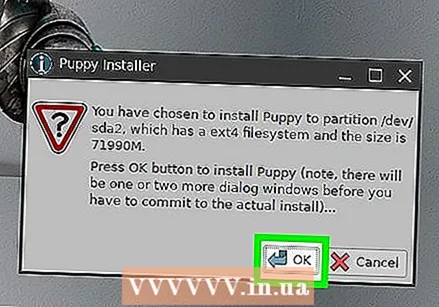 kliknite na v redu za potrditev particije.
kliknite na v redu za potrditev particije.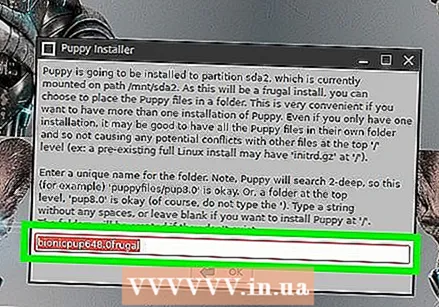 Izberite mesto zagonskih datotek. To je slika ISO na pogonu CD / DVD / USB, ki ste ga ustvarili.
Izberite mesto zagonskih datotek. To je slika ISO na pogonu CD / DVD / USB, ki ste ga ustvarili. 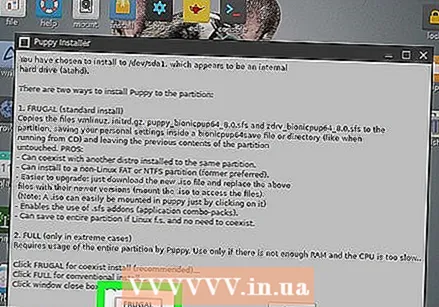 Izberite med enim Varčna ali popolna namestitev. Če nameščate na kateri koli disk brez posebne particije za Puppy Linux, izberite Varčna. Če ste ustvarili novo particijo, izberite Poln.
Izberite med enim Varčna ali popolna namestitev. Če nameščate na kateri koli disk brez posebne particije za Puppy Linux, izberite Varčna. Če ste ustvarili novo particijo, izberite Poln.  Za dokončanje namestitve sledite navodilom na zaslonu. Ko so datoteke nameščene, boste pozvani, da opravite nekaj podrobnosti v zadnjem trenutku, na primer nastavitev zagonskega nalagalnika.
Za dokončanje namestitve sledite navodilom na zaslonu. Ko so datoteke nameščene, boste pozvani, da opravite nekaj podrobnosti v zadnjem trenutku, na primer nastavitev zagonskega nalagalnika.  Shranite sejo (samo za varčne namestitve). Ko izvedete popolno namestitev, se vse spremembe sistema samodejno shranijo. Pri varčni namestitvi, bodisi na ključku USB ali na notranjem pogonu, morate najprej shraniti sejo, ko jo zaprete. To storite na naslednji način:
Shranite sejo (samo za varčne namestitve). Ko izvedete popolno namestitev, se vse spremembe sistema samodejno shranijo. Pri varčni namestitvi, bodisi na ključku USB ali na notranjem pogonu, morate najprej shraniti sejo, ko jo zaprete. To storite na naslednji način: - Pojdi do Meni > Ugasniti > Znova zaženite računalnik.
- kliknite na Shrani v pojavnem oknu.
- Izberite datotečni sistem in kliknite v redu.
- Vnesite ime shranjene seje in kliknite v redu.
- Izberite Običajno če datoteke ne želite šifrirati (splošno), ali izberite način šifriranja in sledite navodilom na zaslonu.
- Izberite velikost datoteke za shranjevanje in kliknite v redu. 512 MB običajno deluje v redu.
- Ko ste zadovoljni s trenutno lokacijo shranjevanja, kliknite Da, prihrani. Če ne, kliknite Spremeni mapo in izberite drugo lokacijo. V redu je, da jih shranite na zagonski medij (tudi na CD / DVD, če ga je mogoče ponovno zapisati). Ko je datoteka shranjena, se bo računalnik znova zagnal.